添加天气预报到手机桌面 设置手机桌面天气和日期的步骤
更新时间:2024-01-12 17:06:54作者:yang
在现代社会手机已经成为人们生活中不可或缺的一部分,它不仅仅是通信工具,更是我们获取信息、娱乐、社交的重要平台。为了让手机使用更加便捷和个性化,人们常常喜欢将一些常用功能添加到手机桌面上,方便随时查看。其中天气预报和日期是我们日常生活中必不可少的信息。通过将天气预报和日期添加到手机桌面,我们可以随时了解最新的天气状况和时间,更好地安排自己的生活。如何添加天气预报到手机桌面并设置手机桌面的天气和日期呢?接下来我们将为您详细介绍此过程。
具体方法:
1.打开手机,长按桌面空白的地方。
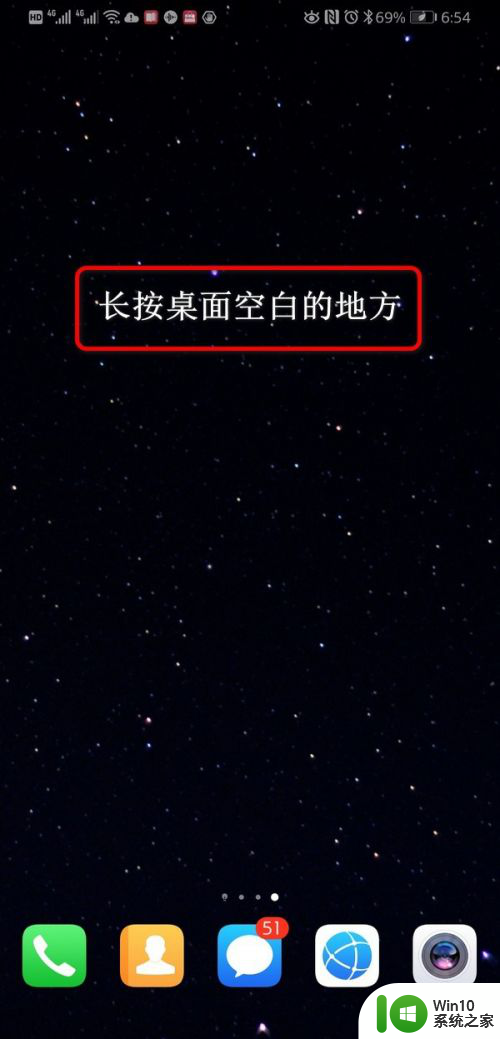
2.手机下方弹出4个选项,点击窗口小工具。
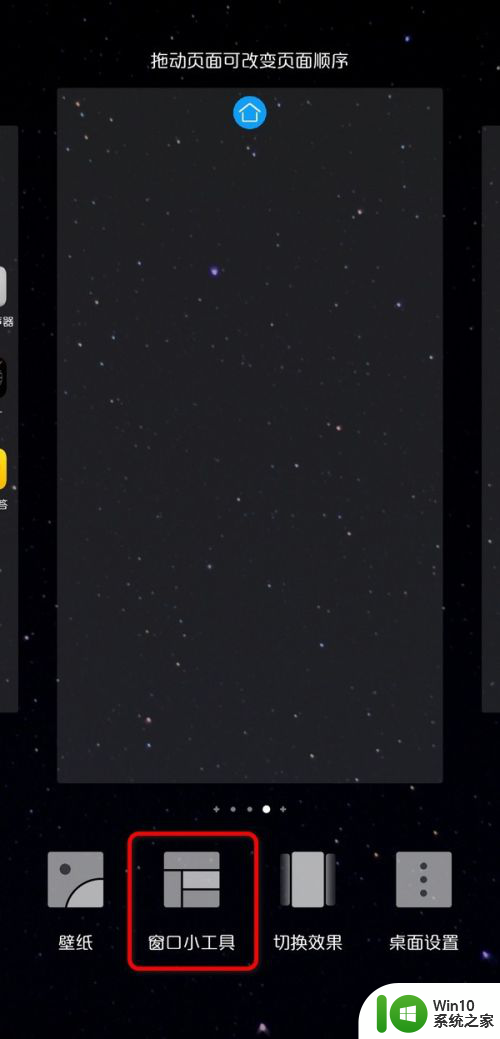
3.进入窗口小工具,点击天气。
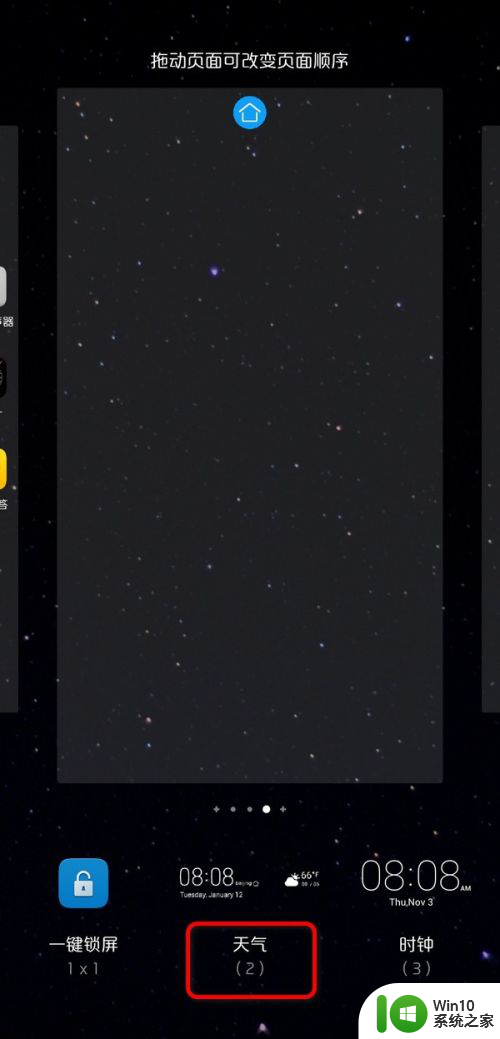
4.点击天气后,页面会弹出2个天气的模板,点击任意一个天气模板。
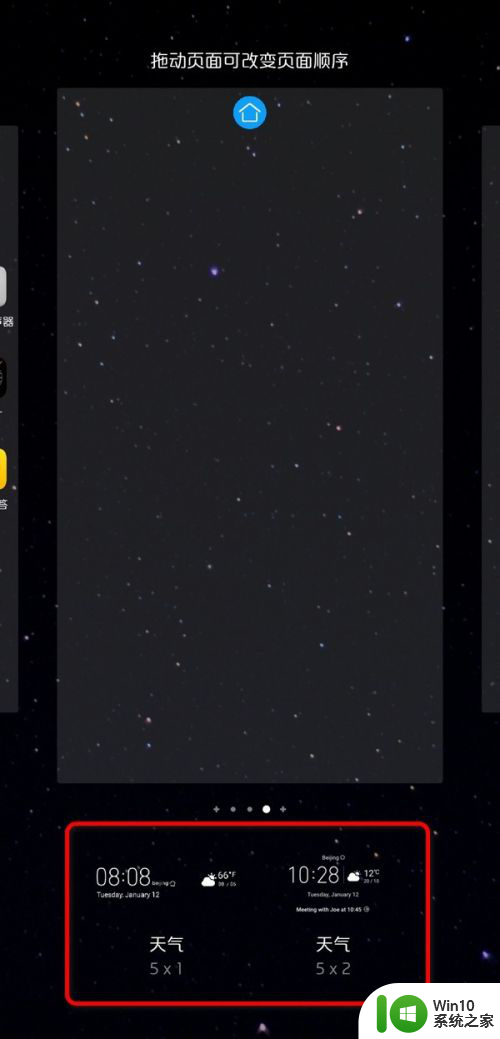
5.点击任意天气模板后,手机桌面就会弹出天气和日期的内容了。

6.如果以后不想让手机桌面显示天气和日期了,长按天气模块。点击移除即可。
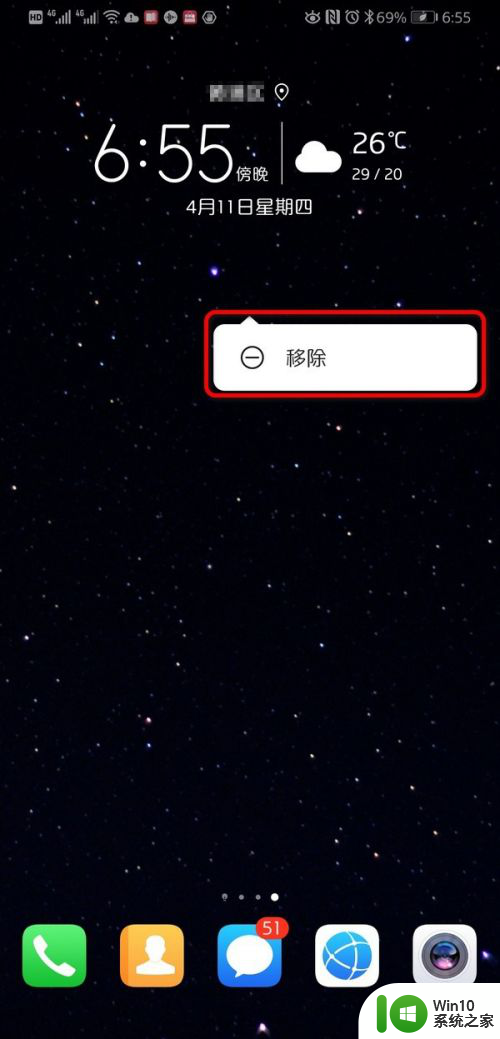
7.按住天气模块,然后拖动,还可以调整天气模块的位置。
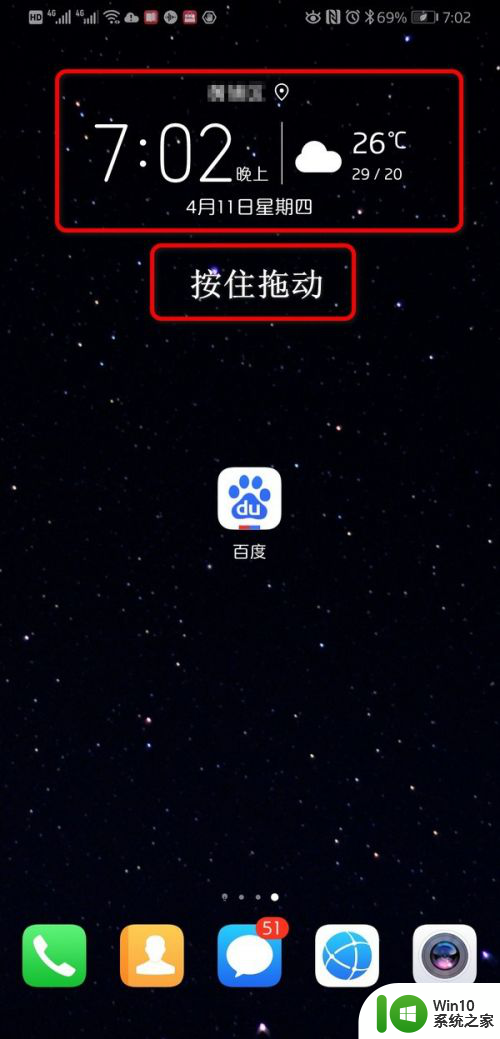
以上就是将天气预报添加到手机桌面的所有内容,如果出现这种情况,可以尝试按照小编的方法来解决,希望对大家有所帮助。
添加天气预报到手机桌面 设置手机桌面天气和日期的步骤相关教程
- 如何把天气和时间放在手机屏幕上 在手机桌面上怎样设置天气和日期的显示
- 天气桌面显示天气 Win10系统桌面如何显示时间日期和天气预报
- 找回桌面天气预报和时间 手机桌面的时间和天气不见了怎么恢复
- 小米手机桌面时间和天气不见了怎么设置 小米桌面时间天气无法显示怎么解决
- 怎么把计算机添加到桌面 如何将计算机图标添加到桌面
- 怎样看天气云图实况图 如何通过天气预报app查看云层变化的卫星动态走势图
- win11怎么桌面添加此电脑 Win11添加我的电脑图标到桌面的步骤
- 怎样调手机上的时间和日期 修改手机时间日期方法
- 如何将手机图标变大 手机桌面图标大小调整步骤
- 360手机桌面广告怎么关闭 360手机广告关闭步骤
- 桌面助手不小心把桌面图标整理没了手机 怎样恢复桌面助手的默认桌面布局
- 怎么添加桌面图标 win10 Windows10桌面图标添加步骤
- 全球债市遭抛售,恒指或创新高,马士基业绩超预期
- 高通骁龙8至尊版发布,性能媲美桌面处理器,决胜AI时代的关键!
- 高通骁龙8至尊版发布:二代自研CPU性能逆天,最强AI更像真人
- 一个印度人救了微软,另一个毁了IBM?探讨印度人在科技行业的影响力
微软新闻推荐
- 1 高通骁龙8至尊版发布:二代自研CPU性能逆天,最强AI更像真人
- 2 英特尔AMD史诗级合作,捍卫X86生态:两大巨头联手,颠覆传统CPU格局
- 3 微信消失在桌面了,怎么找回 微信桌面快捷方式消失怎么恢复
- 4 打印机的纸怎么放进去 打印机纸盒放纸技巧
- 5 onedrive开始菜单 Win10如何设置Onedrive开启和使用
- 6 台式电脑如何连接打印机设备打印 台式电脑如何设置本地打印机
- 7 惠普笔记本win11移动硬盘怎么用 win11系统移动硬盘插入后不显示
- 8 微软称每天有超过15000条恶意QR码信息被发送到教育目标,如何有效应对?
- 9 win10系统电脑没有wifi选项 Win10无线网络不显示解决方法
- 10 win7能看见的文件夹win10看不到 win7可以访问win10但win10无法访问win7
win10系统推荐
- 1 戴尔笔记本ghost win10 sp1 64位正式安装版v2023.04
- 2 中关村ghost win10 64位标准旗舰版下载v2023.04
- 3 索尼笔记本ghost win10 32位优化安装版v2023.04
- 4 系统之家ghost win10 32位中文旗舰版下载v2023.04
- 5 雨林木风ghost win10 64位简化游戏版v2023.04
- 6 电脑公司ghost win10 64位安全免激活版v2023.04
- 7 系统之家ghost win10 32位经典装机版下载v2023.04
- 8 宏碁笔记本ghost win10 64位官方免激活版v2023.04
- 9 雨林木风ghost win10 64位镜像快速版v2023.04
- 10 深度技术ghost win10 64位旗舰免激活版v2023.03
系统教程推荐
- 1 win10玩只狼:影逝二度游戏卡顿什么原因 win10玩只狼:影逝二度游戏卡顿的处理方法 win10只狼影逝二度游戏卡顿解决方法
- 2 U盘装机提示Error 15:File Not Found怎么解决 U盘装机Error 15怎么解决
- 3 《极品飞车13:变速》win10无法启动解决方法 极品飞车13变速win10闪退解决方法
- 4 window7电脑开机stop:c000021a{fata systemerror}蓝屏修复方法 Windows7电脑开机蓝屏stop c000021a错误修复方法
- 5 win10桌面图标设置没有权限访问如何处理 Win10桌面图标权限访问被拒绝怎么办
- 6 win10打不开应用商店一直转圈修复方法 win10应用商店打不开怎么办
- 7 无线网络手机能连上电脑连不上怎么办 无线网络手机连接电脑失败怎么解决
- 8 win10错误代码0xc0000098开不了机修复方法 win10系统启动错误代码0xc0000098怎么办
- 9 笔记本win10系统网络显示小地球只有飞行模式如何恢复 笔记本win10系统网络无法连接小地球图标灰色
- 10 酷我音乐电脑版怎么取消边听歌变缓存 酷我音乐电脑版取消边听歌功能步骤